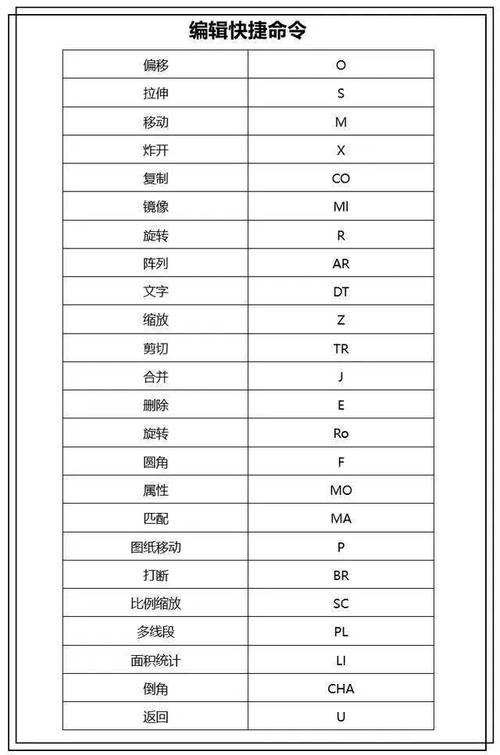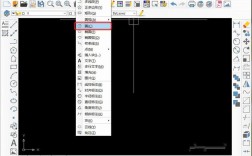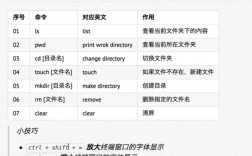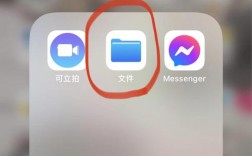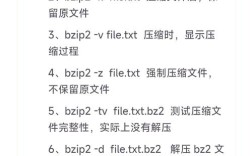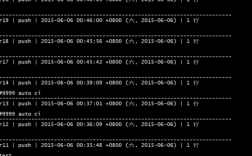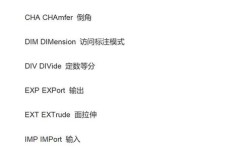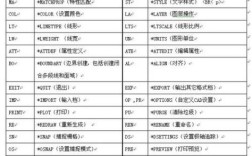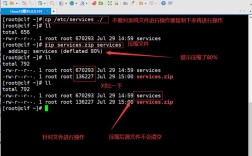CAD三维实体拉伸命令是将二维图形转换为三维实体的核心工具之一,通过沿指定路径或高度延伸二维轮廓,快速构建复杂三维模型,该命令支持多种二维对象,如多段线、圆、椭圆、面域等,并能设置拉伸高度、倾斜角及路径,极大提升了三维建模效率,以下是关于CAD三维实体拉伸命令的详细解析。
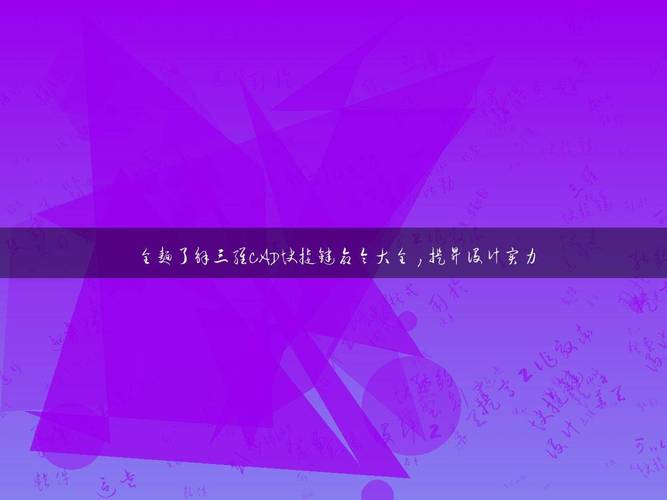
拉伸命令的基本操作
执行拉伸命令主要有三种方式:通过菜单栏“绘图”→“建模”→“拉伸”,或在命令行输入“EXTRUDE”后按回车键,也可点击“建模”工具栏中的拉伸按钮,执行命令后,需选择要拉伸的二维对象,可选择单个或多个对象,完成后按回车键确认,接着系统会提示指定拉伸高度或路径,输入正值沿Z轴正方向拉伸,负值则沿反方向拉伸,若选择“路径”选项,则需预先绘制拉伸路径,路径可以是直线、圆弧、多段线等,但路径与二维轮廓不能共面。
拉伸参数的设置
- 拉伸高度:直接输入数值确定拉伸的垂直距离,结合动态输入可实时预览拉伸效果。
- 倾斜角:默认为0°,即垂直拉伸,输入正值时,拉伸体逐渐收缩,形成锥形;输入负值时则逐渐扩张,适用于创建如棱台类零件,需注意倾斜角绝对值不能大于90°,否则无法生成实体。
- 路径拉伸:适用于复杂形状的三维构建,如沿曲线生成管道或异形杆件,路径需为开放或闭合的线段,且端点需与二维轮廓对齐,否则可能导致拉伸失败。
不同二维对象的拉伸特性
| 二维对象类型 | 拉伸特性 |
|---|---|
| 封闭多段线 | 可拉伸为实心体,多段线需为单一闭合轮廓,含内孔时自动生成 hollow 结构。 |
| 面域 | 由封闭图形创建的面域拉伸后生成实体,支持布尔运算(如并集、差集)。 |
| 开放多段线 | 拉伸后生成曲面(需曲面建模环境),或按厚度参数生成薄壁实体。 |
| 圆/椭圆/正多边形 | 直接拉伸为圆柱、椭圆柱或棱柱,倾斜角设置可创建圆锥台等变径实体。 |
拉伸命令的高级应用
- 结合布尔运算:拉伸后的实体可通过“并集”“差集”“交集”等命令组合,构建复杂模型,拉伸两个相交圆并执行“差集”,可生成孔洞结构。
- 动态观察与编辑:拉伸过程中可结合3D导航工具调整视角,拉伸完成后通过“夹点编辑”修改高度或倾斜角,或使用“按住并拖动”命令局部调整实体形状。
- 与视图关联:在“西南等轴测”或“三维视图”中操作,可更直观地观察拉伸方向和结果,避免因视角错误导致拉伸方向偏差。
常见问题与解决方法
- 拉伸失败:原因多为二维对象不封闭(如重叠间隙、未闭合多段线)或路径与轮廓不共面,需通过“边界”或“编辑多段线”命令修复轮廓,检查路径与轮廓的相对位置。
- 拉伸体扭曲:路径曲线曲率过大或轮廓复杂时,易出现自交或扭曲,可分段拉伸或简化轮廓,增大路径曲率半径优化效果。
相关问答FAQs
Q1:如何将多个独立二维对象同时拉伸为一个整体?
A:需先使用“并集”命令将多个二维对象合并为单一面域或多段线,绘制两个分离的矩形后,执行“REGION”创建面域,再通过“UNION”合并,最后拉伸合并后的面域即可生成整体实体。
Q2:拉伸命令能否生成非垂直方向的拉伸体?
A:可以,通过两种方式实现:一是设置倾斜角(如倾斜30°拉伸矩形生成斜棱柱);二是使用“路径”选项,沿斜线、曲线等非垂直路径拉伸,使实体沿路径方向延伸,适用于创建螺旋、弯管等复杂结构。